win7无法查看工作组计算机怎么解决
作者:佚名 来源:雨林木风 2018-08-31 13:11:33
电脑的使用过程中,难免会遇到各种各样的问题,最近有电脑用户遇到这样一个情况:无法查看工作组计算机,这是怎么回事呢,中毒了?可能是因为电脑系统安全默认设置太高了,下面,小编给大家介绍无法查看工作组计算机的解决步骤。
操作过程:
1、首先点击开始菜单,打开“控制面板”-“网络和Internet”界面,点击“查看网络计算机和设备”按钮
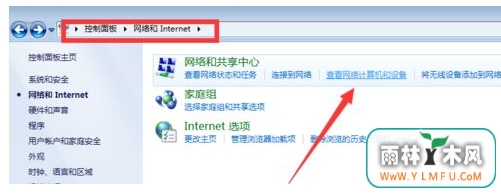
2、在打开的“网络”窗口中,会看到“文件共享已关闭,看不到网络计算机和设备,请单击更改”的提示点击
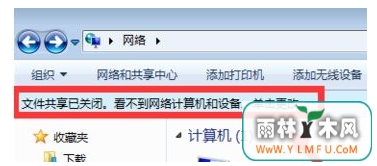
3、在弹出的扩展菜单中,选择“启用文件共享和网络发现”项
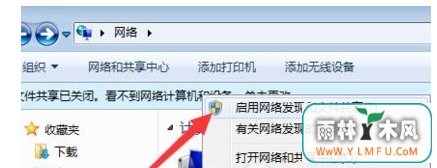
4、在桌面上的计算机上单击右键,选择【属性】或者点击“开始”菜单,从中右击“计算机”,选项“属性”项。
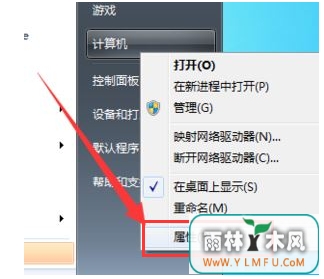
5、在弹出的系统界面中,点击左上角的“高级系统设置”按钮
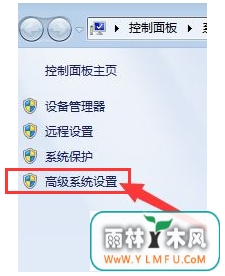
6、在打开的“系统属性”窗口中,切换到“计算机名”选项卡,点击“更改”按钮
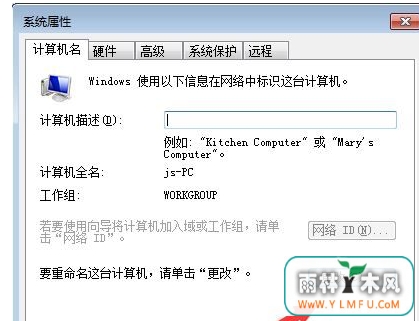
7、弹出的“计算机名/域更改”界面中,修改“工作组名”为同一名称,不知道是什么工作机组可以在别的电脑上也一样操作即可看到
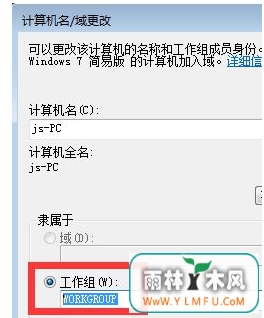
以上就是win7无法查看工作组计算机怎么解决的处理办法,希望对大家有所帮助
- 上一篇:win7系统怎么关闭兼容性选项
- 下一篇:win7系统怎么配置5.1声道
相关阅读
- 热门手游
- 最新手游
- 本类周排行
- 本类总排行

























